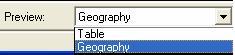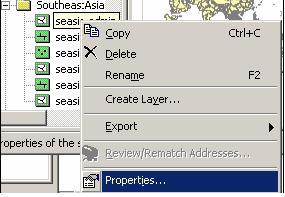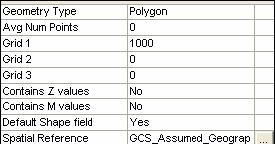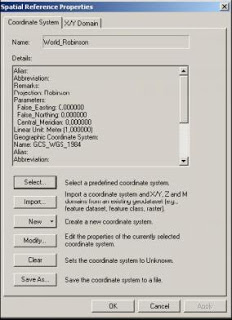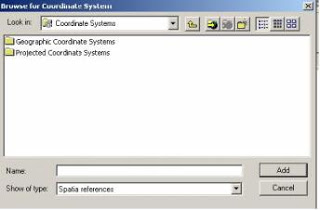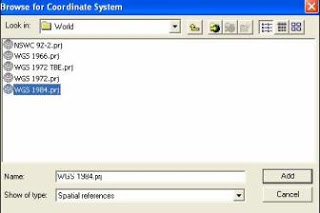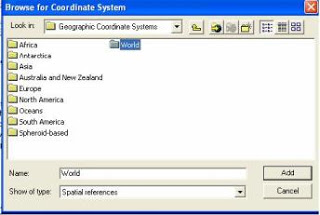ArcCatalog pada ArcGIS
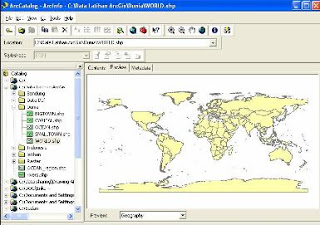
Saat kita menggunakan Arc View, terkadang kita mengalami kesulitan untuk mencari, mengatur, membagi dan menyimpan data-data GIS. Namun kini ESRI mengembangkan tools baru pada ArcGIS yang fungsinya mirip-mirip windows explorer.
Balik lagi ke bahasan kita mengenai tools baru tersebut. ArcCatalog adalah tool baru yang terdapat pada ArcGIS untuk mencari (browsing), mengatur (organizing), membagi (distribution) dan menyimpan (documentation) data-data GIS. Gampangnya,ArcCatalog ini berfungsi sama seperti windows explorer, sehingga kita akan lebih mudah untuk mengorganisir data-data GIS. Berikut cara pengoperasian ArcCatalog pada ArcGIS.
Aktifkan ArcCatalog dengan cara Start > Program > ArcGis >ArcCatalog
Lalu untuk connecting data, klik icon connect to folder lalu pilih
Kemudian untuk viewing data, pilih lokasi data GIS yang disimpan, lalu pada windows akan terdapat 3 pilihan yaitu contents, preview dan metadata.
Contents merupakan petunjuk dan keterangan yang mendeskripsikan lokasi data GIS yang ingin kita tampilkan. Pada contents cari icon untuk melihat tampilan data dalam bentuk large icon, list, details, dan thumbnails.
Antara data yang berupa polygon,garis maupun titik memilikin icon yang berbeda-beda
Sedangkan pilihan preview adalah untuk melihat tampilan data yang dimaksud.
Pada sisi bawah pilihan preview jg terdapat 2 option pilihan tampilan yaitu geography dan table.
Dan pilihan terakhir yaitu metadata adalah deskripsi detail tentang data yang kita tampilkan termasuk sistem koordinat yang digunakan.
Sistem Koordinat Peta
Untuk melihat sistem koordinat pada features gunakan klik kanan pada data yang kita kehendaki.
Pilih properties, maka akan muncul kotak dialog shapefile properties, pilih fields dan tekan shape, maka pada keterangan field properties ada items spatial preference yang menandai sistem koordinat yang kita gunakan.
Untuk data-data yang tidak langsung di buat pada ArcGIS, biasanya ArcGIS menghendaki kita untuk memberikan sistem koordinat yang telah ada. Untuk itu kita perlu mendefinisi kembali sistem koordinatnya. Caranya yaitu pada keluar kotak dialog shapefile properties, pilih shape, lalu pilih spatial reference, lalu klik tanda …
lalu pada kotak dialog berikutnya pilih select.
Selanjutnya akan keluar kotak dialog browse for coordinate systems. Jika sobat memilih Geographic Coordinat Systems maka satuan unitnya adalah degree, namun apabila sobat memilih Pojected Coordinat Systems maka satuan unitnya adalah meter (koordinat UTM). Baca juga mengenai Sistem Proyeksi Koordinat UTM (Universal Transverse Mercator)
1211500116_Rendy_TV_Sistem Informasi Geografis
sumber :http://gis-indonesia.blogspot.co.id/2011/05/arccatalog-pada-arcgis.html#more